很多小伙伴之所以喜欢使用wps来对文字文档进行编辑,就是因为WPS中的功能十分的丰富,我们在WPS中不仅可以在文字文档中添加图片、形状、文本框等内容,还可以根据自己的需求对其进行设置。有的小伙伴在使用WPS对文字文档进行编辑时想要将文本框中的文字设置为居中对齐,这时我们需要先在属性窗格中将文本框中过的文字设置为“中部对齐”,再在文本工具的子工具栏中点击居中按钮。有的小伙伴可能不清楚具体的操作方法,接下来小编就来和大家分享一下WPS Word让文本框的文字居中对齐的方法。

1、第一步,我们在桌面右键单击一个需要编辑的文字文档,然后在菜单列表中点击打开方式选项,再在子菜单列表中选择WPS office选项

2、第二步,进入WPS页面之后,我们点击文档中的文本框,然后在右侧列表中点击打开属性图标

3、第三步,打开属性窗格之后,我们在该页面中点击打开“文本选项”,再点击打开“文本框”选项

4、第四步,在文本框页面中,我们打开“垂直对齐方式”选项,然后在下拉列表中选择“中部对齐”选项

5、第五步,设置好中部对齐之后,我们在文本工具的子工具栏中再点击居中图标即可

以上就是小编整理总结出的关于WPS Word让文本框的文字居中对齐的方法,我们在WPS中点击文本框,然后在属性窗格的文本选项页面中打开文本框和“垂直对齐方式”选项,接着在下拉列表中选择“中部对齐”选项,最后再点击文本工具的子工具栏中的居中按钮即可,感兴趣的小伙伴快去试试吧。
 2022年最新回合制手游排行榜前十名推荐
2022年最新回合制手游排行榜前十名推荐
在过去的2021年里又推出了很多好玩的回合制类游戏,并且已经获......
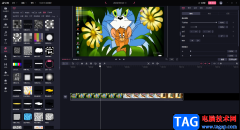 必剪去掉视频中的水印的方法
必剪去掉视频中的水印的方法
必剪是非常小伙伴们经常接触的一款视频制作软件,这款提供的......
 Win7旗舰版移动硬盘找不到怎么办-无法识
Win7旗舰版移动硬盘找不到怎么办-无法识
Win7旗舰版移动硬盘找不到怎么办呢,话说不少用户都在咨询这个......
 BIOS设置入门教程:BIOS设置有哪些必要了
BIOS设置入门教程:BIOS设置有哪些必要了
计算机的基本操作中,BIOS(基本输入输出系统)是一个不能被忽......
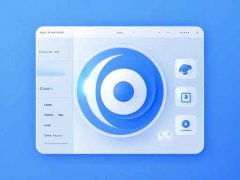 网络防火墙设置指南:如何选择合适的防
网络防火墙设置指南:如何选择合适的防
选择合适的防火墙设备对确保网络安全至关重要。随着网络安全......
1、将默认的输入法去除:2、翻译文字:3、快速显示文档中的图片:4、给图片注解文字:5、制作水印:6、自动更正错误词组:...

word软件具备着专业性极高的文字处理功能,给用户带来了很好的使用感受,因此这款软件的身影可以在用户的电脑上看到,用户通常会用来编辑文档文件或是对文档格式进行整理,给用户带来...

Word是很多小伙伴都在使用的一款文档编辑软件,在这款软件中,我们可以对文档进行格式的编辑,还可以在文档中插入图片、图表、形状等各种内容,使用起来十分的方便。在使用Word的过程中...

众所周知word软件是当下用户的电脑上必备的办公软件,很显然成为了热门的办公软件,受到了许多用户的喜欢,当用户使用word软件时,可以体验到软件中的功能是很强大的,给用户带来了许多...
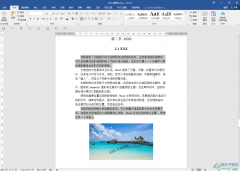
Word文档是很多小伙伴都在使用的一款办公软件,在其中我们主要可以编辑和处理文本内容。有时候文档中有比较重要的内容,我们会设置限制编辑来保护文档,这样其他人就无法对文档内容进...

WPS是一款编辑文字内容非常强大的软件,一些小伙伴通常会遇到需要整理资料的情况,那么就可以通过WPS进行整理,在整理的过程中,很多时候会将自己本地中国的图片添加进来进行编辑设置,...

Word程序是很多小伙伴都在使用的一款文字文档编辑程序,在这款程序中,我们可以使用各种工具来解决文字文档编辑过程中遇到的各种问题,还可以在文档中添加表格、图片、形状等各种内容...
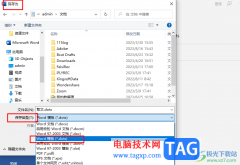
很多小伙伴之所以喜欢使用Word程序来对文字文档进行编辑,就是因为Word程序中的功能十分的丰富,并且操作简单。有的小伙伴在使用Word程序编辑文字文档的过程中可能会需要将当前文档保存为...

Word文档是一款非常好用的办公软件,我们可以在其中进行各种文本处理,很多小伙伴基本上每天办公时都会需要使用到该软件。在Word文档中我们可以为有条理性的内容添加编号,方便进行查看...

WPSWord文档是一款非常好用的软件,很多小伙伴都在使用。如果我们需要在电脑版WPS文档中创建可输入多行文字内容的文本框,小伙伴们知道具体该如何进行操作吗,其实操作方法是非常简单的...
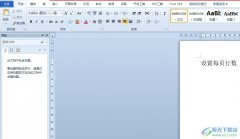
word是一款功能强大的文字处理软件,它为用户带来了许多强大且实用的功能,让用户可以简单轻松的完成编辑工作,因此word软件深受用户的喜爱,当用户在word软件中编辑文档文件时,想要设置...
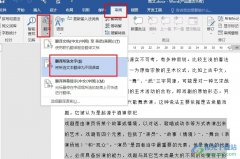
很多小伙伴在使用Word程序对文字文档进行编辑的过程中经常会需要在文档中对文字内容进行翻译,有的小伙伴想要仅翻译部分内容,但又不知道该使用什么工具进行操作。其实在Word程序中,我...

对于“打工人”群体来说,Word文档是一款“众所周知”的办公软件,在Word文档中我们可以对文本内容进行专业化的编辑处理。有时候我们会发现文本是只读模式,也就是无法对其中的内容进行...
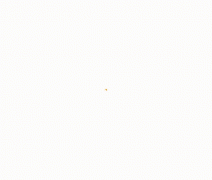
在文档中插入日期和时间,可按以下步骤进行: 1.将光标置于要插入日期或时间的位置。 2.执行插入日期和时间,打开日期和时间对话框。 3.在语言框中选择应用的语言。 4.在可...
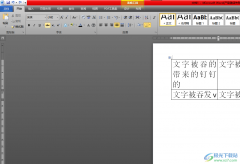
word软件作为热门的办公软件,受到了许多用户的喜欢和关注,在这款办公软件中,用户会发现各种各样的功能,并且只需要简单的操作几个步骤即可完成编辑工作,为用户提升了编辑效率,当...